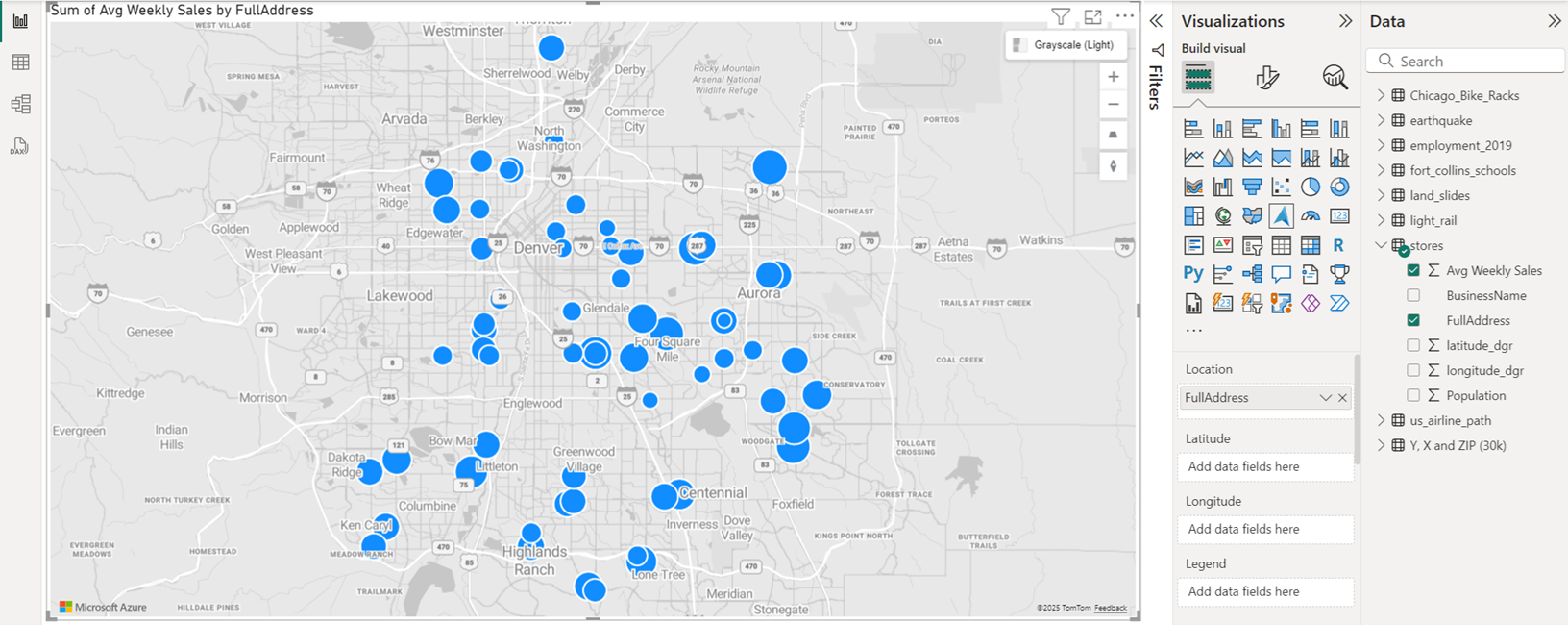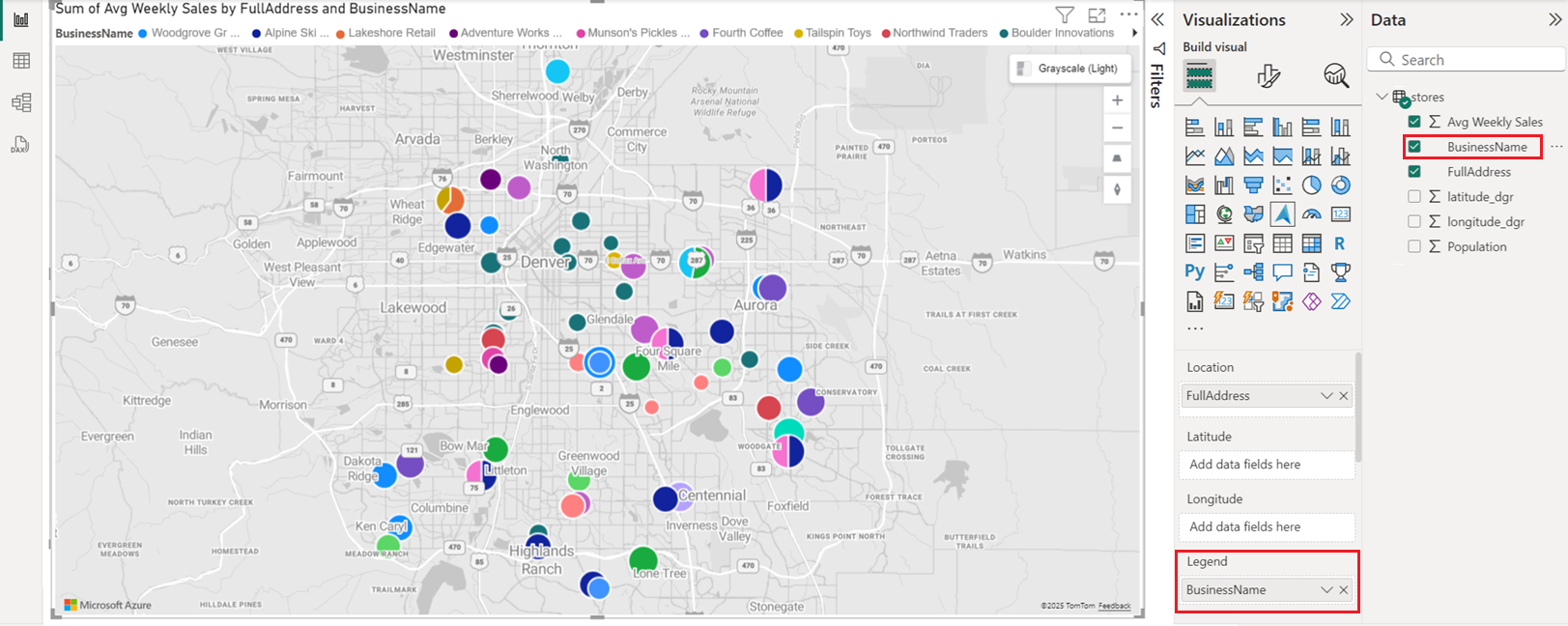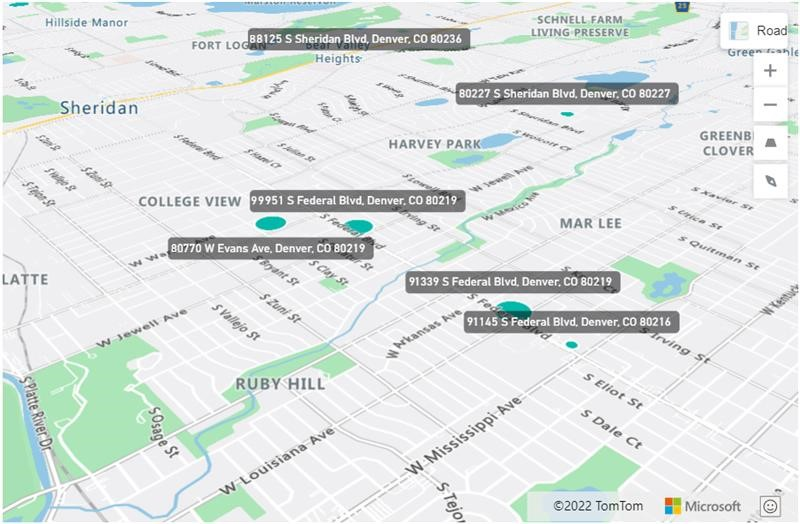Adicionar uma camada de bolha
A Camada de bolha renderiza os dados de localização como círculos em escala no mapa.
Inicialmente, todas as bolhas têm a mesma cor de preenchimento. Se um campo for passado para o bucket de Legenda do painel Campos, as bolhas serão coloridas com base em sua categorização.
O contorno das bolhas é branco por padrão, mas pode ser alterado para uma nova cor ou habilitando a opção de estrutura de tópicos de alto contraste. A opção de Estrutura de tópicos de alto contraste atribui dinamicamente uma cor de contorno que é uma variante de alto contraste da cor de preenchimento. Isso ajuda a garantir que as bolhas sejam claramente visíveis, independentemente do estilo do mapa. A seguir estão as configurações primárias no painel Formato que estão disponíveis na seção Camada de bolhas.
| Configuração | Descrição |
|---|---|
| Tamanho | O tamanho de cada bolha. Essa opção fica oculta quando um campo é passado para o bucket de tamanho do painel Campos. Mais opções são exibidas conforme destacado na seção Dimensionar tamanho da bolha mais adiante neste artigo. |
| Dimensionamento de intervalo | Usado para definir como a camada de bolha dimensiona as bolhas. • Magnitude: o tamanho da bolha é dimensionado por magnitude. Os valores negativos são convertidos automaticamente em valores positivos. • DataRange: o tamanho da bolha é dimensionado de mín-de-dados para máx-de-dados. Não há indicador para zero. • Automático: o tamanho da bolha é dimensionado automaticamente em um dos dois tipos, da seguinte maneira: • Magnitude: dados somente positivos ou negativos. • DataRange: dados que contêm valores positivos e negativos. • (Preterido): aplica-se aos relatórios criados antes da propriedade de dimensionamento de intervalo, para fornecer compatibilidade com versões anteriores. É recomendável alterar isso para usar qualquer uma das três opções anteriores. |
| Forma | Transparência. A transparência de preenchimento de cada bolha. |
| Cor | Cor de preenchimento de cada bolha. Essa opção fica oculta quando um campo é passado para o bucket Legenda do painel Campos e uma seção separada Cores dos dados aparece no painel Formato. |
| Borda | As configurações da borda incluem cor, largura, transparência e desfoque. • A cor especifica a cor que descreve a bolha. Essa opção fica oculta quando a opção de Contorno de alto contraste está habilitada. • A largura especifica a largura da estrutura de tópicos em pixels. • A transparência especifica a transparência de cada bolha. • Desfoque especifica a quantidade de desfoque aplicada à estrutura de tópicos da bolha. Um valor de um desfoca as bolhas de modo que apenas o ponto central não tenha transparência. Um valor de 0 aplica qualquer efeito de desfoque. |
| Zoom | As configurações da propriedade zoom incluem escala, máximo e mínimo. • Os blocos de nível de zoom máximo estão disponíveis. • Os blocos de nível de zoom mínimo estão disponíveis. |
| Opções | As configurações da propriedade options incluem alinhamento de tom e posição da camada. • O alinhamento de tom especifica a aparência das bolhas quando o mapa é inclinado. • A posição da camada especifica a posição da camada em relação a outras camadas do mapa. |
Dimensionamento de tamanho de bolha
Se um campo for passado para o bucket de Tamanho do painel Campos, as bolhas são dimensionadas de forma relativa ao valor de medida de cada ponto de dados. A opção Tamanho na seção Camada de bolha do painel Formatar desaparece quando um campo é passado para a caixa Tamanho, pois as bolhas têm seu raio dimensionado entre um valor mínimo e um máximo. As opções a seguir são exibidas na seção Camada de bolha do painel Formato quando um Bucket de Tamanho tiver um campo especificado.
| Configuração | Descrição |
|---|---|
| Tamanho mínimo | O tamanho mínimo da bolha ao dimensionar os dados. |
| Tamanho máx. | O tamanho máximo da bolha ao dimensionar os dados. |
Rótulos da categoria
Quando a camada de bolhas é exibida em um mapa, as configurações de Rótulos de categoria ficam ativas no painel Formatar visual.
As configurações de Rótulos de categoria permitem personalizar a configuração de fonte, como tipo de fonte, tamanho e cor, bem como os rótulos de categoria cor e transparência da tela de fundo.
Próximas etapas
Altere o modo como os dados são exibidos no mapa:
Adicione mais contexto ao mapa:
Personalize o visual: